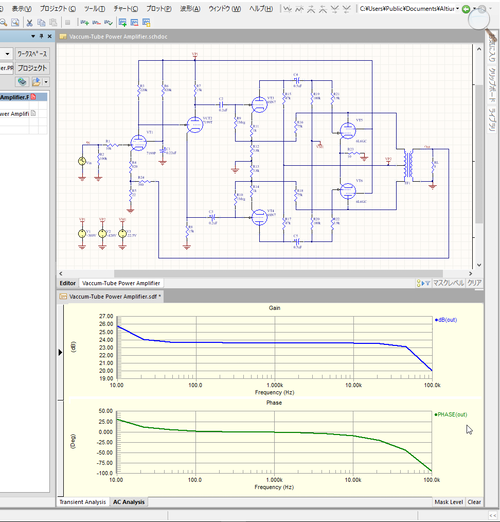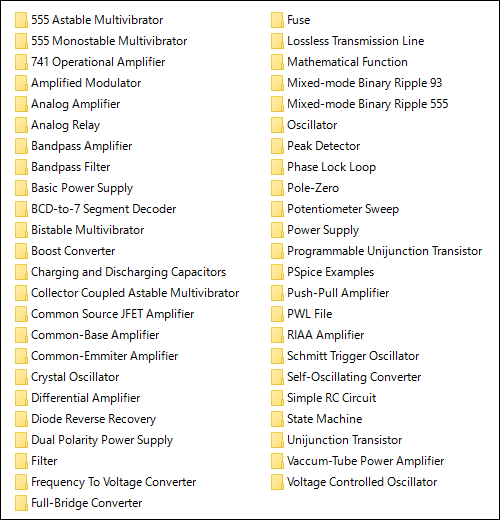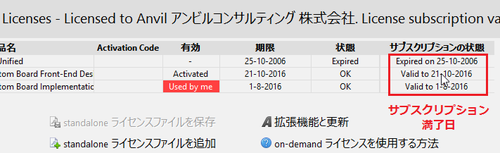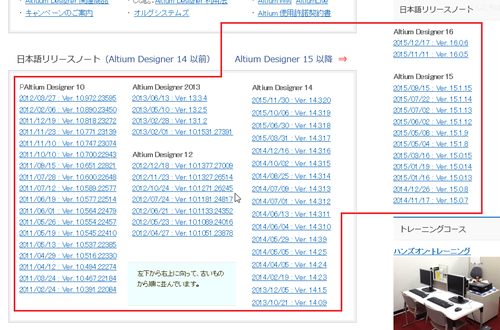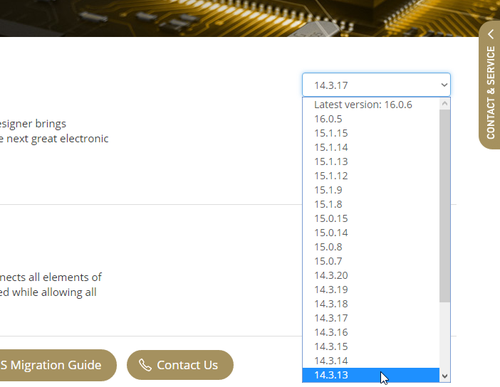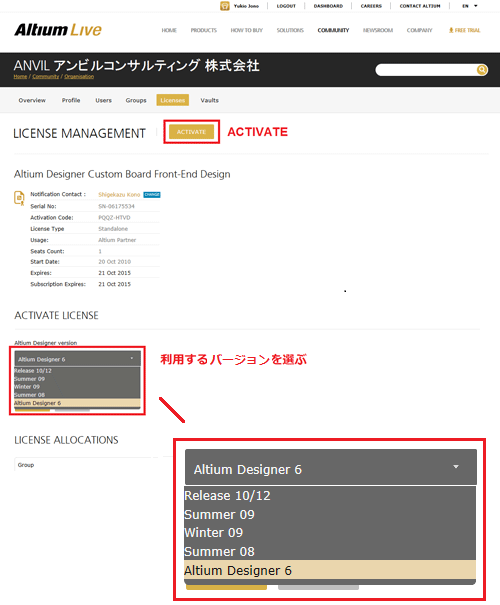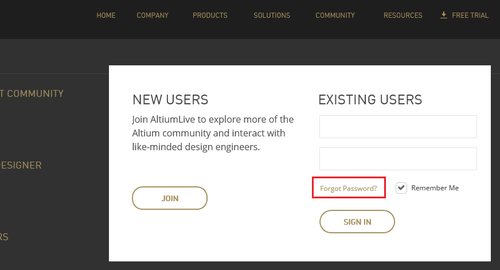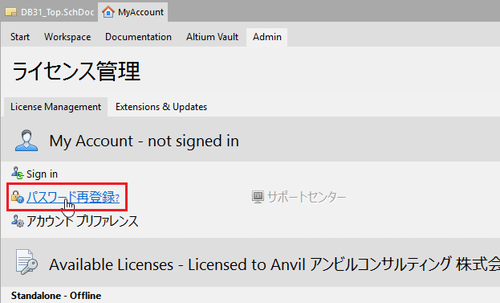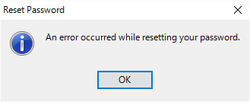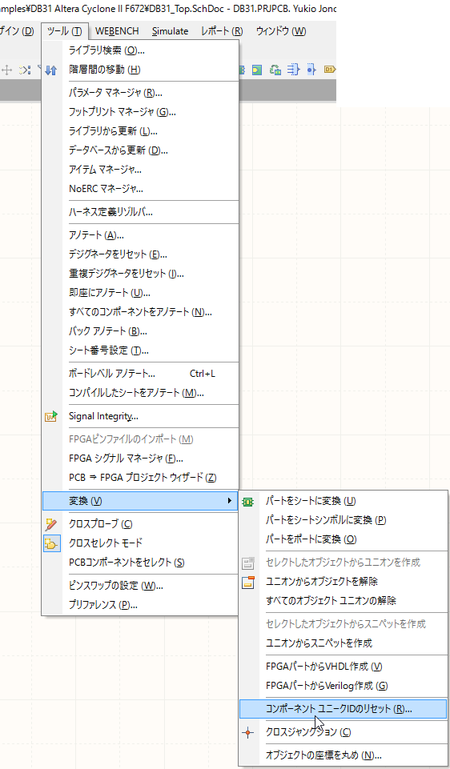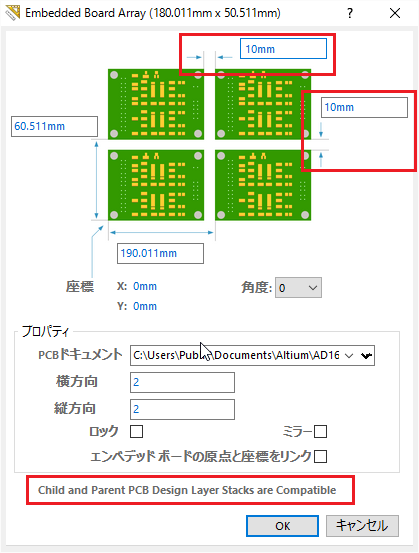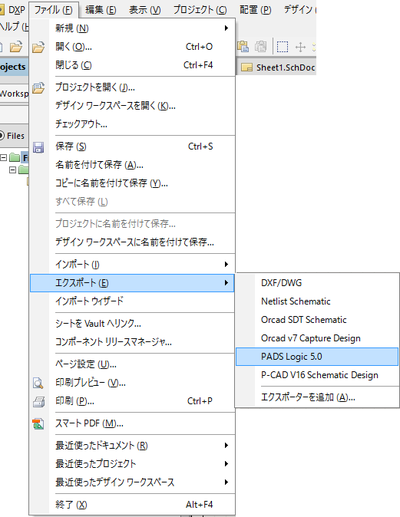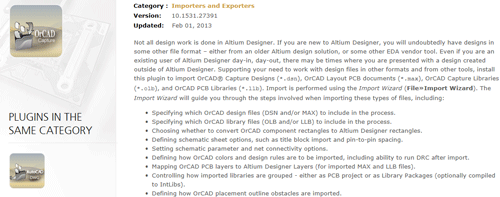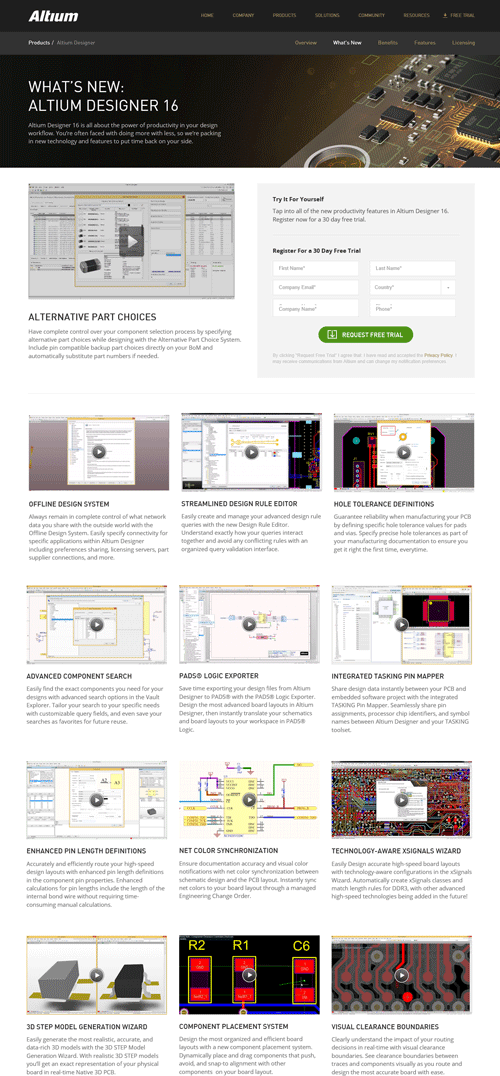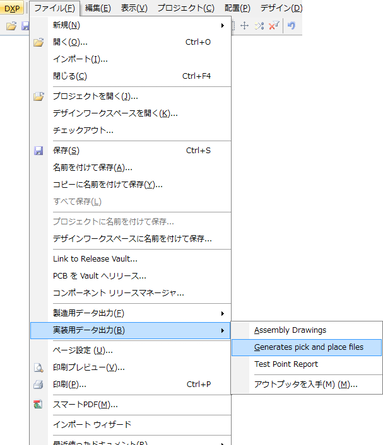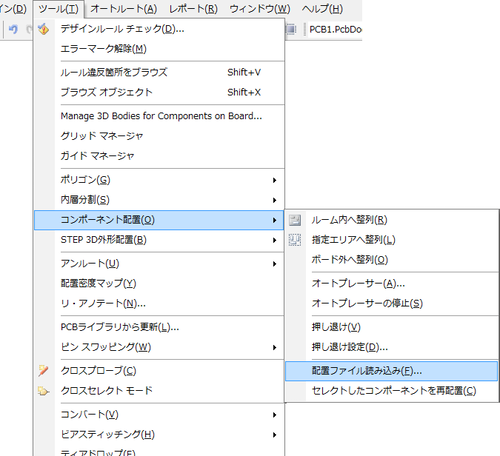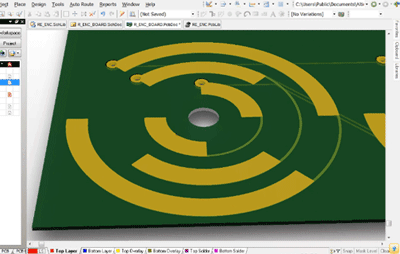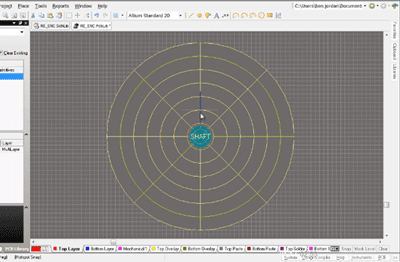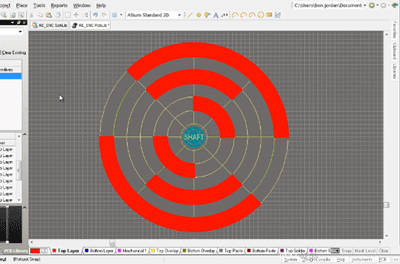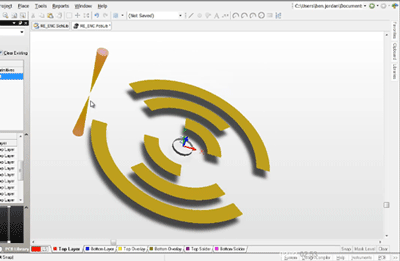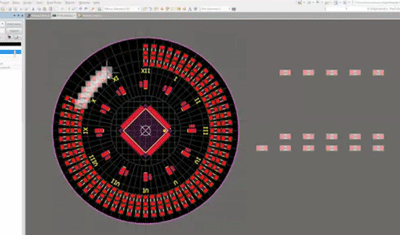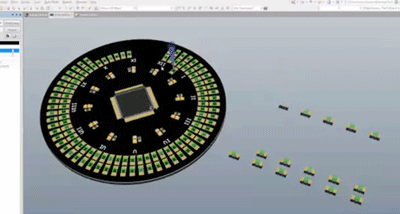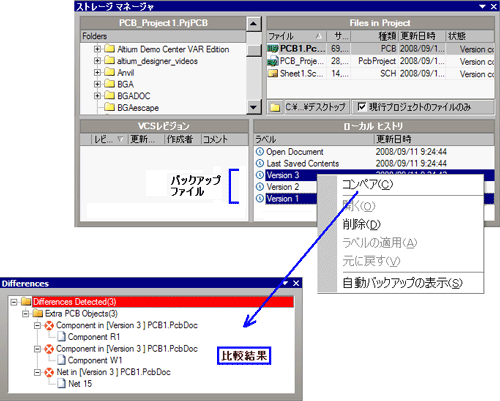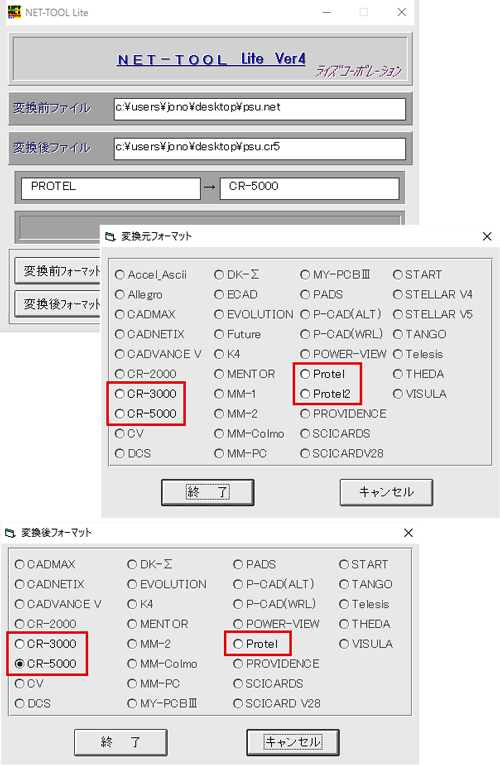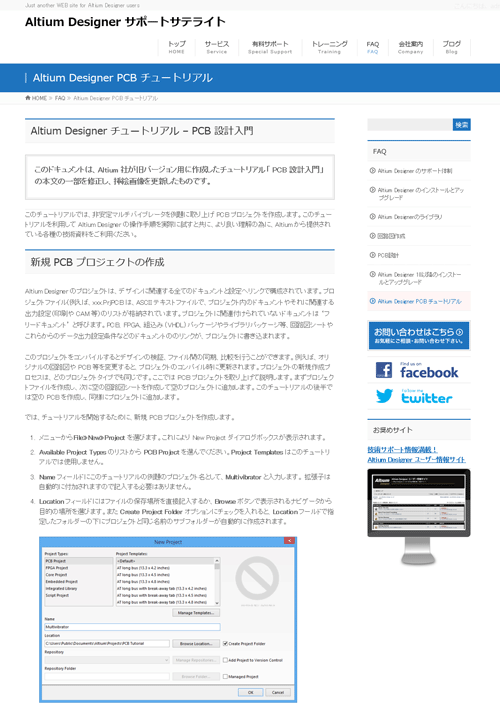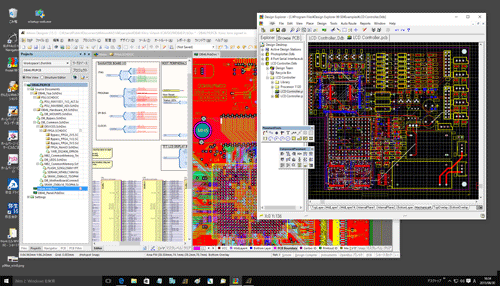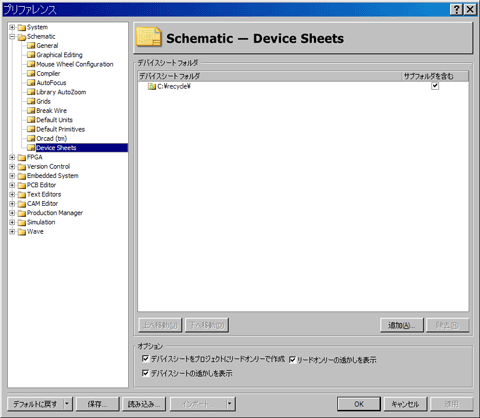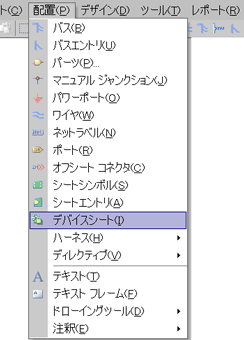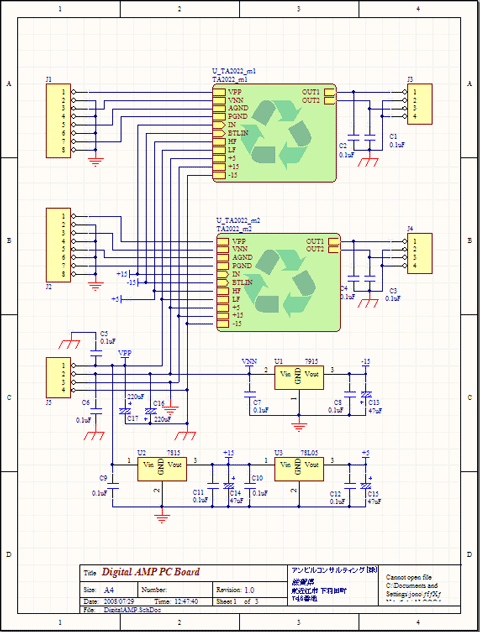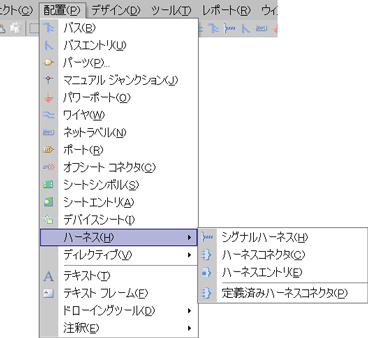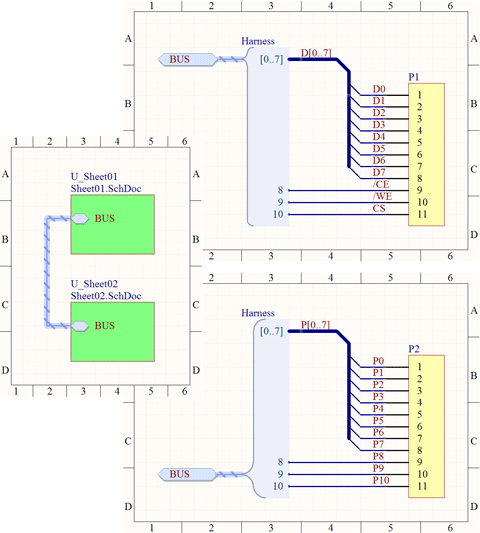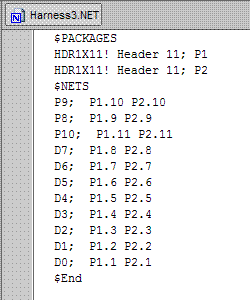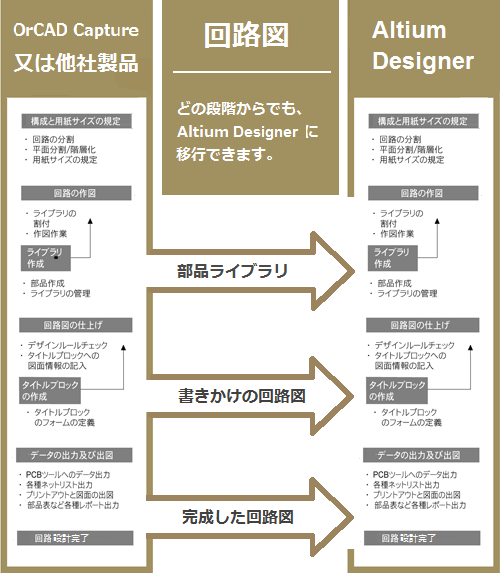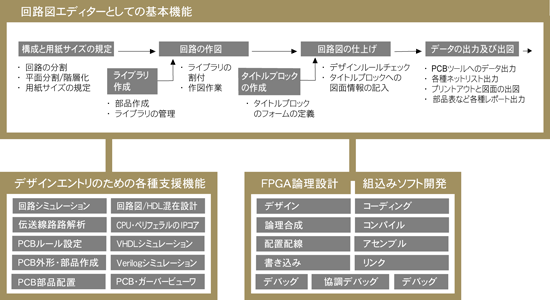時々 AltiumLive にサインインできないというお問合せをいただく事があります。Altium Designer のライセンスは AltiumLive を経由して提供されており、事あるごとにサインインが必要になりますので、これが拒まれるとその場で立往生するしかありません。
なお AltiumLive のサインインには AltiumLive アカウントの取得と初期設定 が必要です。サインインにはこの初期設定時に入力したバスワードを使用します。もしこのパスワードを忘れた場合には、サインイン画面に表示される “Forgot Password?” のクリック(WEB サイトトからのサインインの場合)によりパスワードを再設定する事ができます。
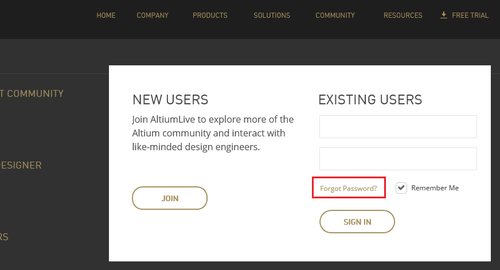
また Altium Designer のアカウント画面では、”パスワード再登録?” のクリックで再設定できます。
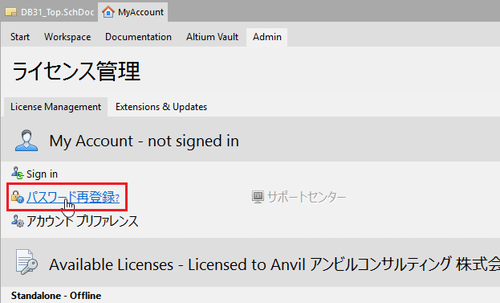
追記 2016/02/07: 現在この方法はサービスを休止中です。
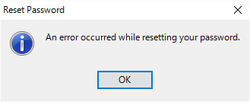
また、パスワードが正しいにもかかわらずAltiumLive にサインインできない場合次の原因が考えられます。
・ ファイアーウォールによるブロック
Windows ファイアーウォールその他ツールで通信がブロックされている場合。
・ ブラウザとの互換性
Altium がサポートしていないブラウザを使用している場合。
・ パスワードの間違い
パスワードのタイプミス、他のパスワードとの混同等でパスワードが誤っている場合。
・ Altium 社サーバーの障害
稀にサーバーのメンテナンス等でサービスが停止している場合があります。
そこで、各ケースでのこの不具合の原因と対処法をまとめてみました。
Altium Designer のインストーラのダウンロード時
インストーラをダウンロードしようとした時にサインインが求められますが、ここで弾かれる場合には、ブラウザとの互換性の問題が疑われます。以前から Altium では古いバージョンの Internet Exproler をサポートしていませんでした。また IE 11 では Altium のダウンロードページが表示されないという不具合が確認されており、Altium Designer のインストールには Internet Exproler は不向きです。
念のため Altium のサイトで要件を確認すると、ブラウザについては “Up to date Web browser” としか書かれていません。サポートされているブラウザの品名やバージョンは明示されておらず Altium Designer インストーラのダウンロードの際には Internet Exproler 以外の最新版ブラウザを使うことが必要です。また Dashboard など Altium の他の web ぺージにサインインする時も同じですので、同様の留意が必要です。
Altium Designer のインストールプロセスの途中
Altium のサイトからダウンロードしたインストーラを起動すると本体プログラムのインストールが始まり、そ直後にサインインが求められます。この場合は、アクセスにブラウザが介在していない事もあり、最近では不具合の報告はほとんど無なくなりました。以前は、古い Internet Exproler のインストール が残っていると不具合が出る事がありました。IE 以外のブラウザを使っている場合でも古い IE が残っているようであれば念の為、アンインストールされる事をお奨めします。
Altium Designer のアカウント管理画面での認証
Altium Designer のアカウント管理画面でライセンスを認証する時にも AltiumLive へのサインインが必要です。この段階ではむしろ、サインインできてもライセンス情報に接続できないという事の方が多いようですが、この場合にはたいていファイアーウォールによるブロックが原因です。これに対しては、Altium Designer の本体プログラムである DXP.EXE プログラムをファイアーウォールの対象から外す事で解決します。
なお Altium Designer を Windows 10 にインストーする場合にはこの確認が自動的に行われ、ワンクリックで除外設定が完了します。

他のセキュリティプログラムをご利用の場合には、マニュアルでの設定が必要になると思います。
オンデマンドで使用中のサインイン
オンデマンドでの使用中、何処も設定を変更していないのに突然サインインを求められ、正しいパスワードを打ち込んでも弾かれるという現象が稀に起こる事があります。滅多にはありませんが、もしこのような事が起こった時は Altium のサーバーが停止している可能性が高いので、回復するまでしばらくお待ちいただくしか方法はありません。
Altium 側の障害やデ―タの異常が原因で起こる事もありますので、突然サインインできなくなったような場合には、support@anvil.co.jp までお問合せください。
1,143 total views, no views today
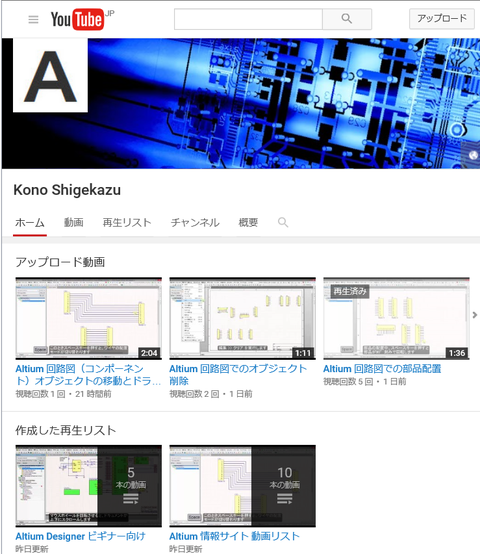
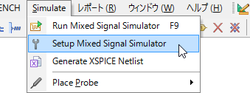
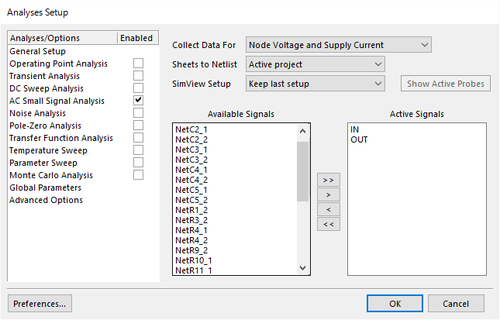
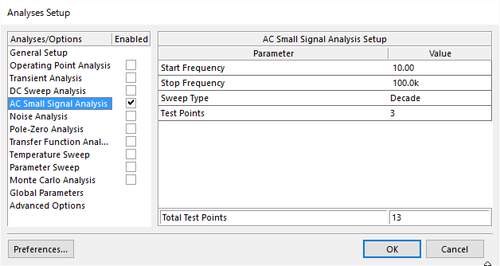
![sim_menu1[1]](http://anvil.sakura.ne.jp/altium-info-jp/wp-content/uploads/2016/02/sim_menu11.png)